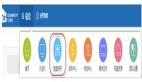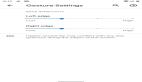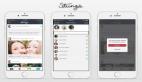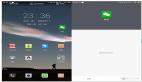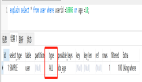Git是目前世界上最优秀最流行的分布式版本控制系统,也是程序员们日常使用最频繁的工具之一(几乎每天都需要使用它来对源代码进行版本管理)。
使用Git的过程,难免由于手快或者别的什么原因,需要对做过的事情进行“反悔”或者多次“反悔”。不用担心,Git强大到几乎任何操作都是可以“反悔”的,让我们一起来看看吧。
1.在未暂存前,撤销本地修改
在介绍Git“反悔”操作之前,先简单提及下Git的一些基础知识。
Git项目有3个区域:工作区、暂存区和Git仓库(分成本地仓库和远程仓库)。如下图:
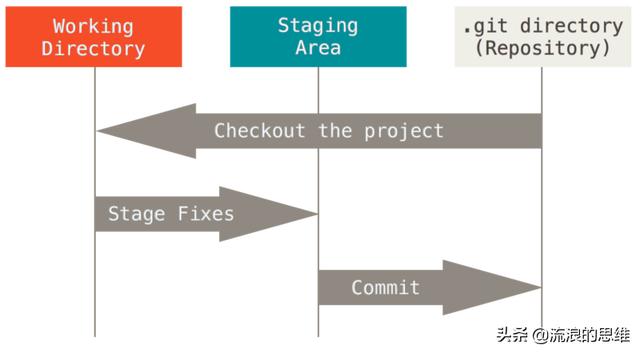
本地编写的代码,不执行任何git命令,处于工作区。
执行git add命令时,会将工作区的文件标记为已暂存,保存在暂存区。
执行git commit命令时,会将标记为已暂存的文件保存都本地Git仓库,并生成一个快照。
在没有暂存之前(没有执行git add命令),我们可以通过以下命令查看本地修改:
- git diff
显示的格式如下图所示:
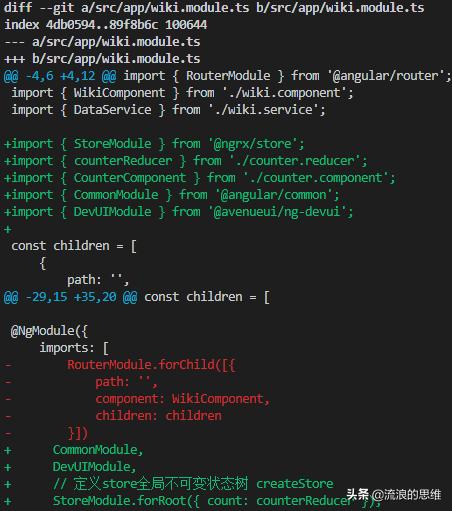
如果我们不想要这些代码本地代码(比如一些临时的测试代码),可以通过以下命令一次性撤销所有本地修改:
- git checkout -- .
注意:该命令不可二次“反悔”,本地操作一旦撤销,将无法通过Git找回。
撤销之后再次执行git diff命令将没有任何输出,代表没有文件在暂存区。
我们也可以指定具体的文件路径,撤销该文件的修改:
- git checkout -- [filename]
2.在暂存之后,撤销暂存区的修改
本地写完代码,提交到本地仓库之前,需要先将修改的文件添加到暂存区,执行以下命令将本地所有已修改的文件添加到暂存区(当然也可以指定具体的文件):
- git add .
此时我们执行git diff命令,将不会有任何输出(因为文件已被添加到暂存区),想要查看暂存区的修改,可以执行以下命令:
- git diff --staged
看到的效果和之前为暂存前,通过git diff看到的一模一样。
如果这时我们想要一次性撤销暂存区的全部修改,可以执行以下命令(当然也可以撤销暂存区指定文件的修改):
- git reset .
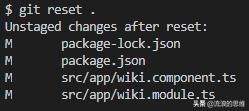
注意:
该命令可以二次“反悔”,通过git add .命令可以将文件再一次添加到暂存区。
这里的“撤销暂存区的修改”是指撤销git add .这个命令,回到执行git add .之前的状态,即已修改为暂存状态。
此时,如果执行git diff --staged命令,将没有任何输出,执行git diff命名将看到已修改未暂存状态的输出。
1和2的两个命令可以合并成一个:
- git reset --hard<=>git reset .git checkout --
即:如果已暂存,但未提交本地仓库之前,想把所有文件直接抛弃(而不是从暂存区删除),可以直接执行以上命令。
3.提交到本地仓库之后(但未推送到远程仓库),撤销本次提交
执行以下命令,可以将暂存区的所有文件保存到本地Git仓库,并生成文件快照(便于之前的回退等操作):
- git commit -m "modify some files"
此时提交历史里面会有一条记录f8651ff(Commit ID):
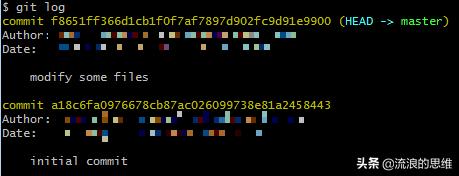
如果我们不想要这次修改的内容,有以下2种方法:
方法一
回到当前提交的父对象a18c6fa(即上一次提交,通过git log查看),就等于撤销了本次提交:
- git checkout a18c6fa
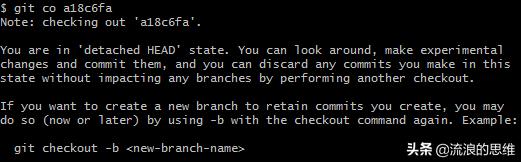
执行git log命令,发现已经回到之前的提交:
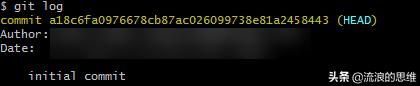
方法二
重置之前的提交
- git diff
效果和方法一一样:
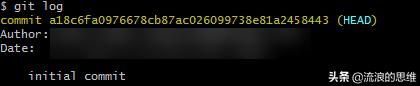
注意:该命令是可以二次“反悔”的,具体步骤如下:
- git checkout -- .
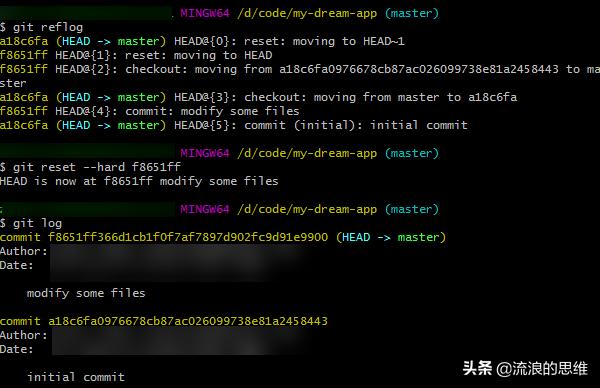
4.修改提交
考虑以下场景:
原本打算修改两个文件,结果只提交了一个文件,但又不想生成两个提交记录(Commit ID),具体执行的命令如下:
- git add src/app/app.component.html
- git commit -m "add test block"
- git log
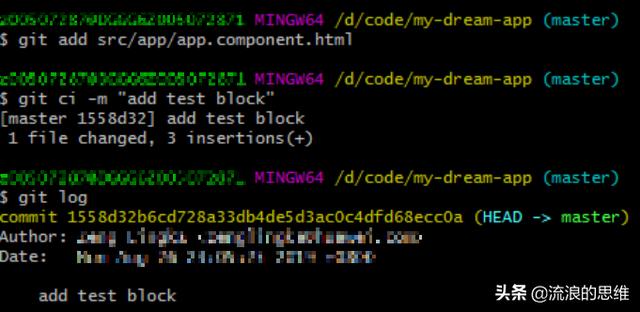
这样其实只提交了app.component.html一个文件,不是我们想要的。
可以通过以下命令“反悔”(添加遗漏文件,又不重新生成新的Commit ID):
- git add src/app/app.component.css
- git commit --amend
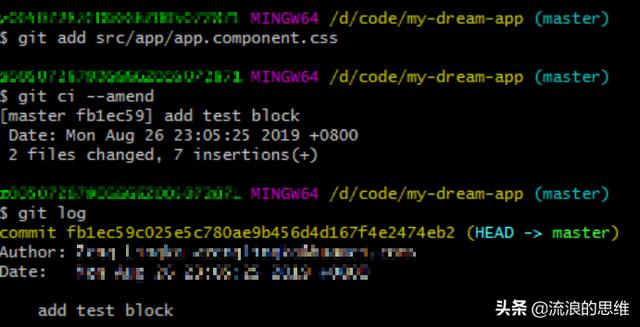
还有一种场景可能更加常见,没有遗漏的文件,只是提交信息里有一个单词写错了,可以使用以下命令进行修补:
- git commit --amend -m "add test container"
注意:--amend修补参数会将改变之前的Commit ID,但不会生成新的Commit ID。
5.撤销提交历史中的某一次指定的提交
第3小结提到回退最近一次提交的方法(使用git reset命令),该方法只能针对连续的提交,如果只想撤销提交历史中的某一次提交(比如:),该怎么办呢?
比如:Commit ID为711bb0b的提交,该次提交将标签的target属性由"_blank"改成了"_self"。
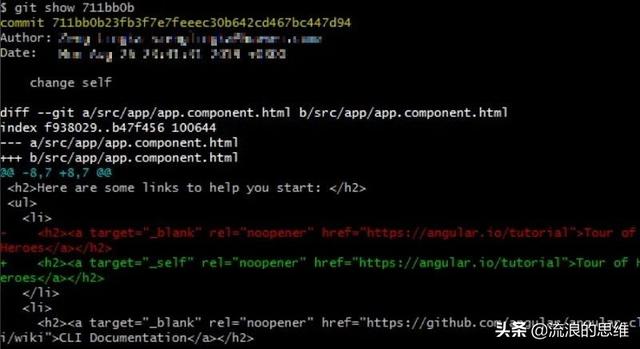
可以使用以下命令撤销该次提交(将提交的内容“反操作”),并生成一个新的提交在最前面:
- git checkout -- [filename]

revert之后,会在提交历史的最前面生成一个新的Commit ID(1f49a42),该次提交将标签的target属性由"_self"改回了"_blank"。
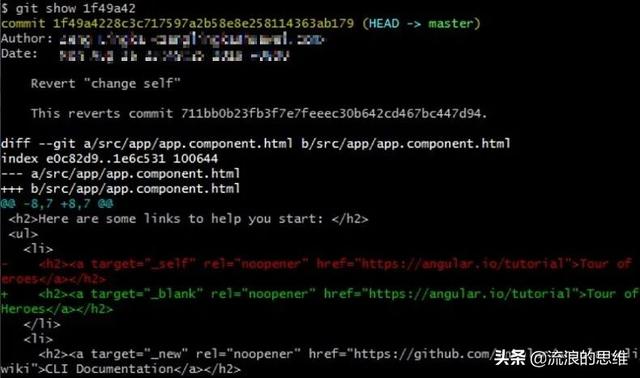
6.合并出现冲突时,撤销合并操作
两个分支改了同一个文件的同一个地方,合并时将出现冲突:

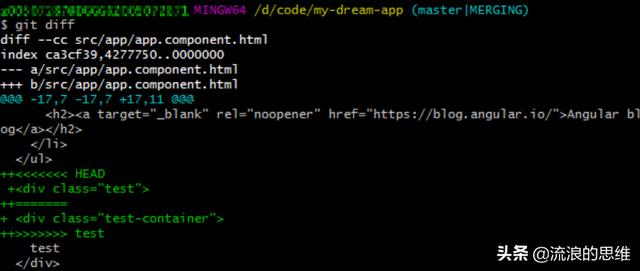
如果不想解决冲突,想撤销这个合并,可以使用以下命令:
- git add .
abort之后,将恢复合并之前的状态。
7.暂存区的文件加多了,想移除,又不想删掉本地的文件
- git diff --staged
8.分支重命名
- git br -m [old_br] [new_br]
9.撤销变基操作
将 rebase_test 分支的修改变基到master上:
- git co rebase_test
- git rebase master
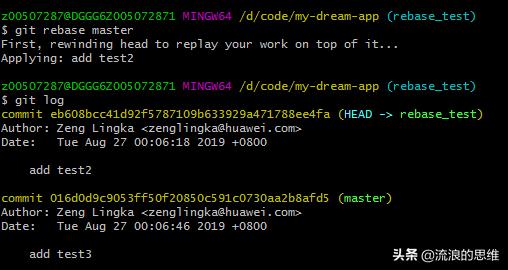
撤销的步骤如下:
- 使用 git reflog 命令找到变基前的提交 09b0adc
- 使用 git reset --hard 09b0adc 重置到该提交
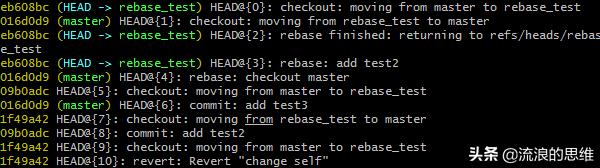
10.以脚本方式改写提交
考虑以下场景,在一次很早的提交中,将一个储存密码的文件passwords.txt提交到了远程仓库,这时如果只是从远程仓库中删除该文件,别人依然可以通过提交历史找到这个文件。
因此我们需要从每一个快照中移除该密码文件,用以下命令就可以做到:
- git filter-branch --tree-filter 'rm -f passwords.txt' HEAD
该命令执行完会将提交历史中所有提交的passwords.txt文件彻底删除,永远没法通过Git找回。
除了以上“反悔”操作,还有一个很强大的命令,也可以以某种形式对过去做过的事情进行“反悔”,那就是交互式变基:
- git rebase -i